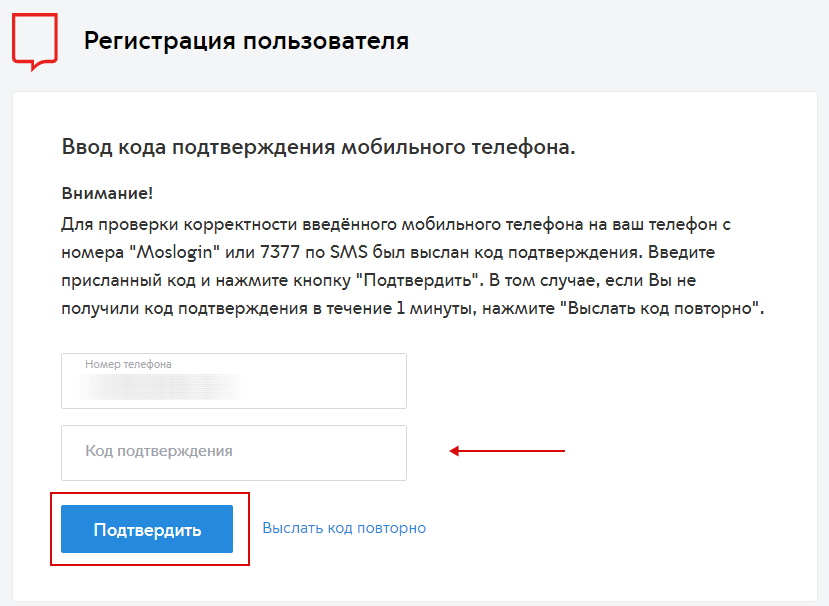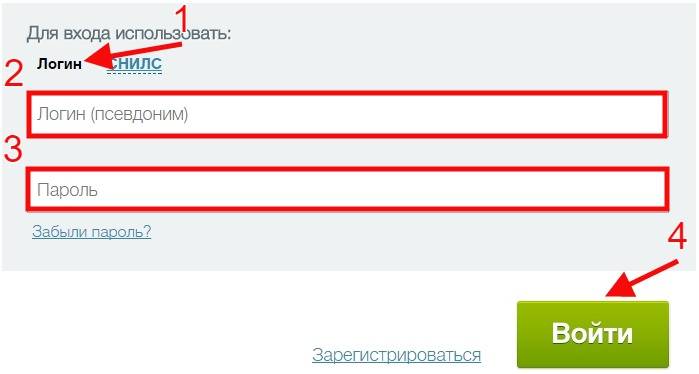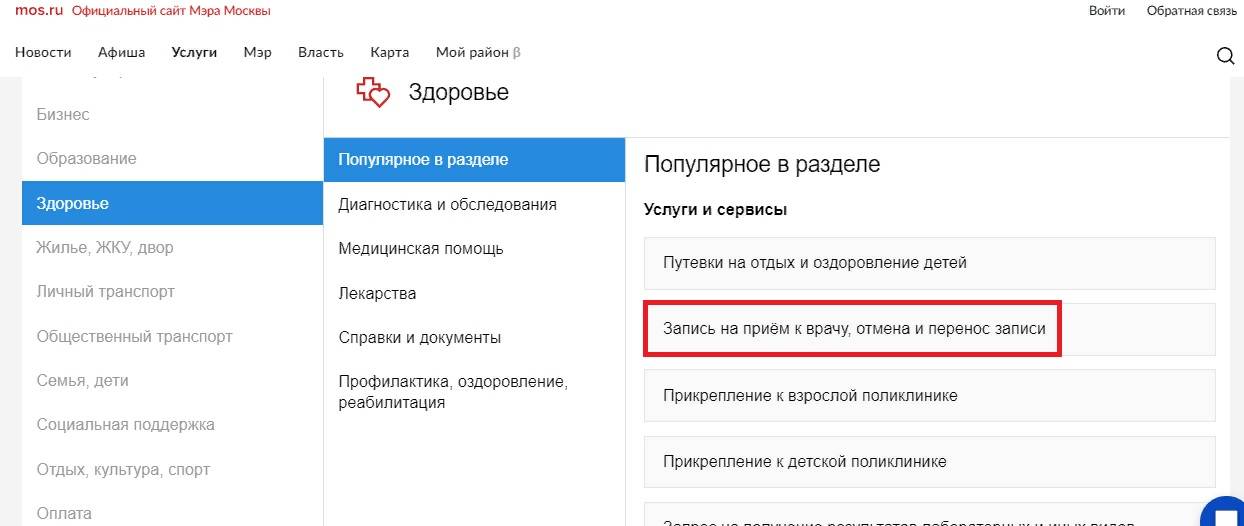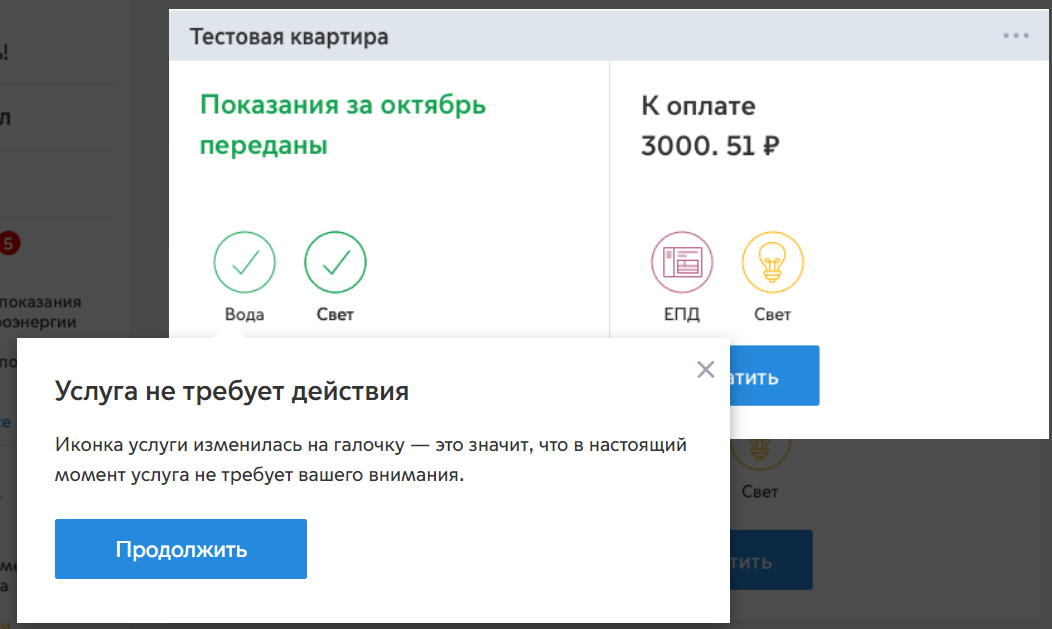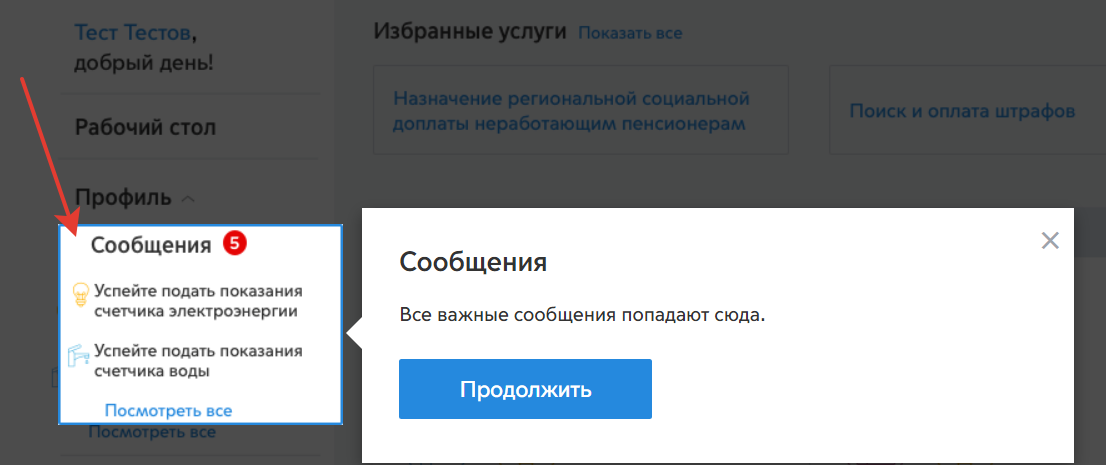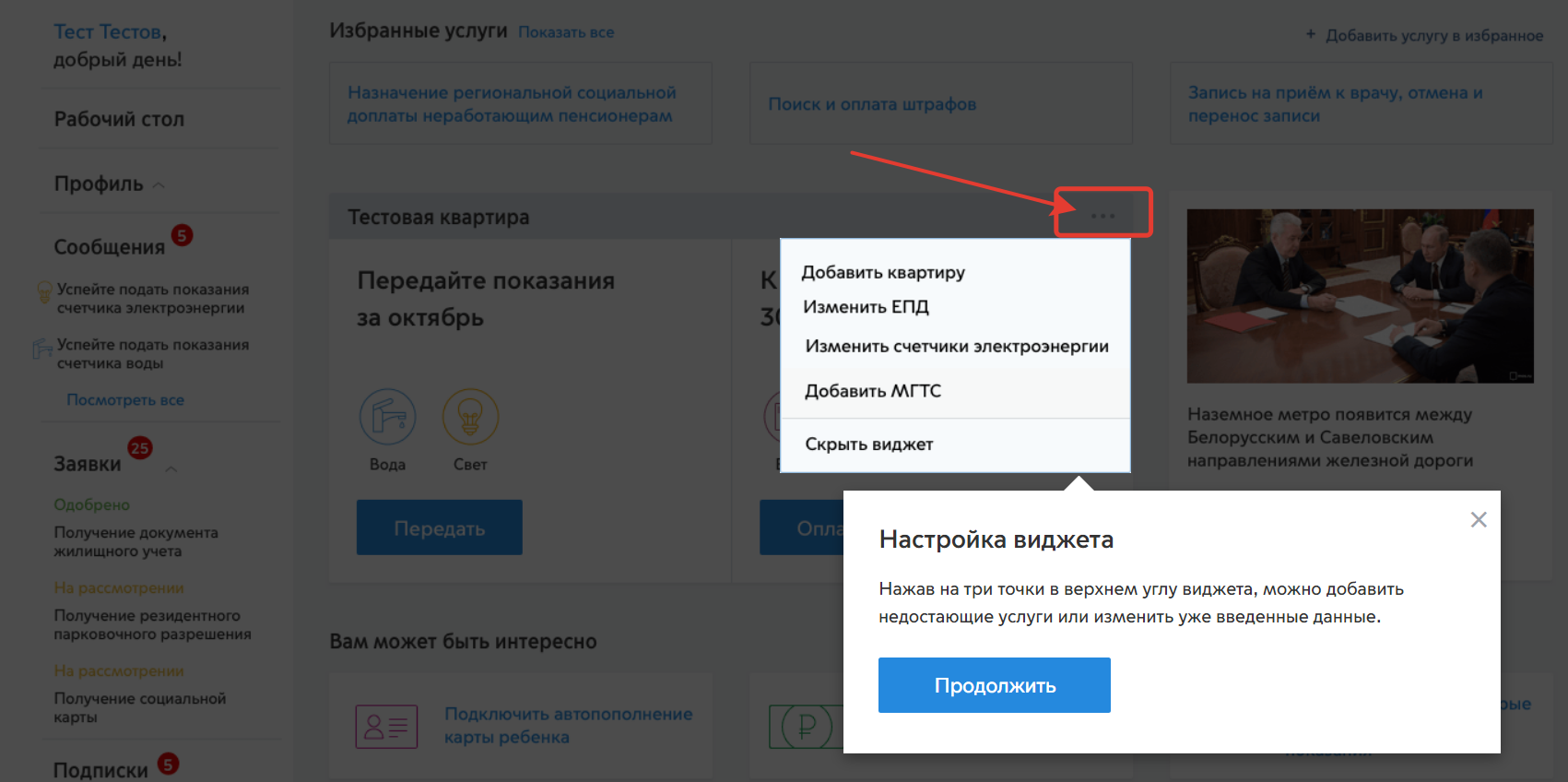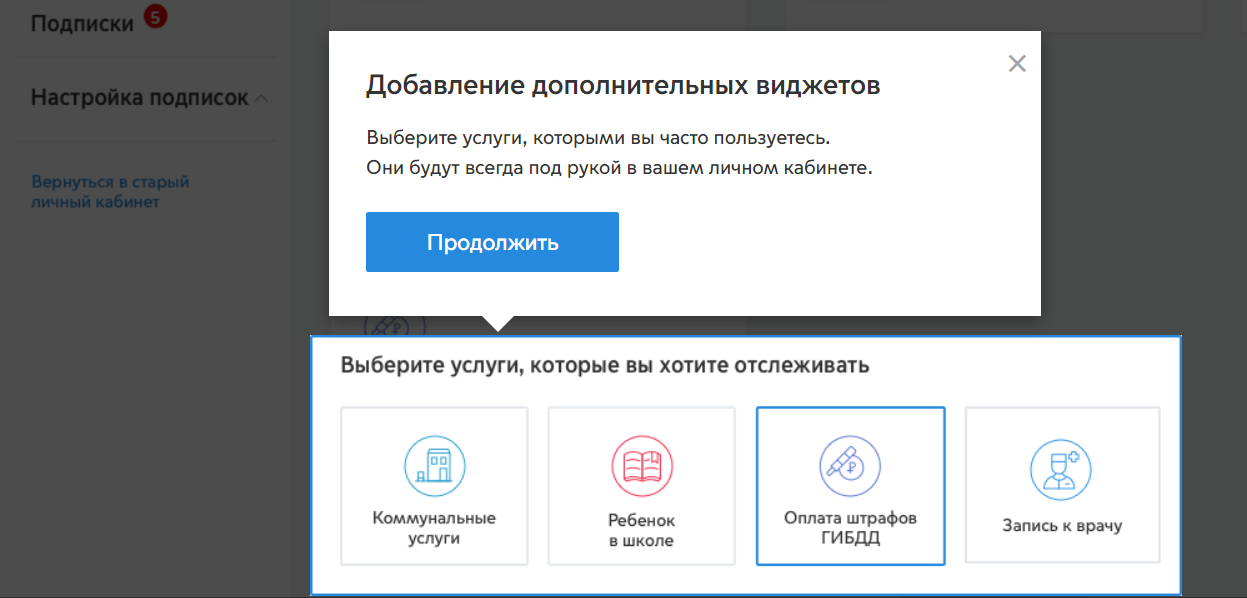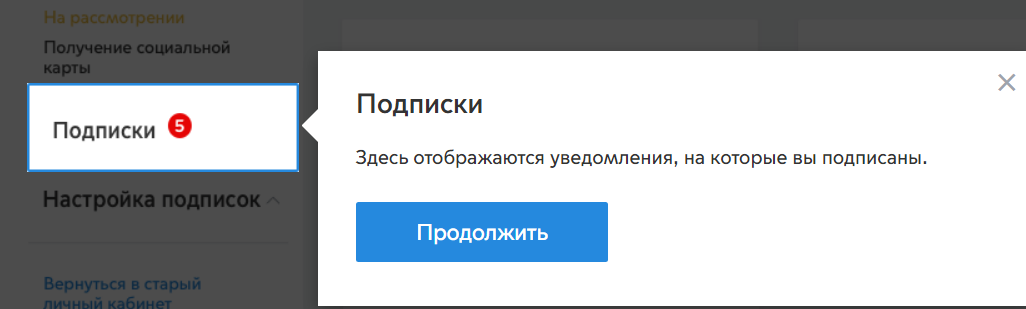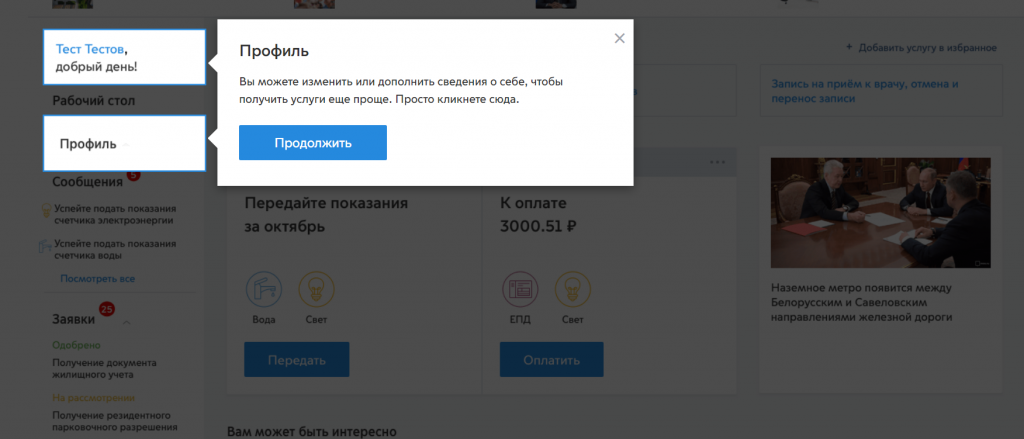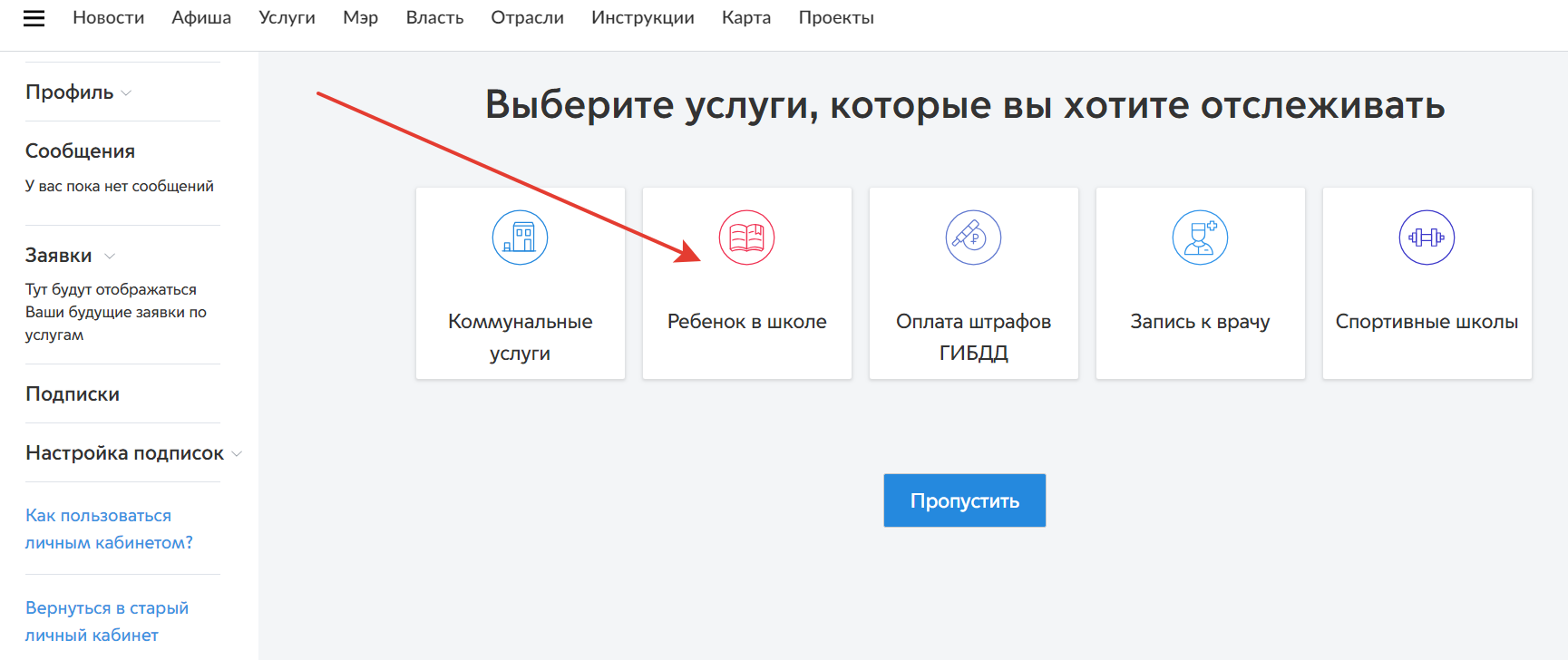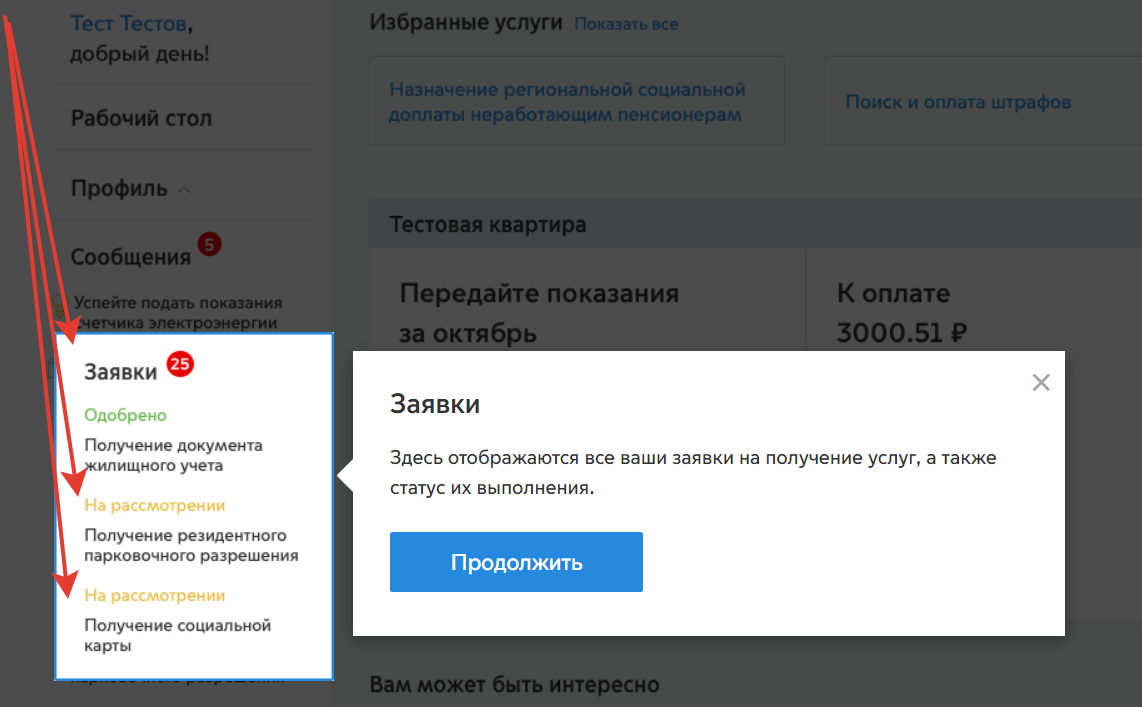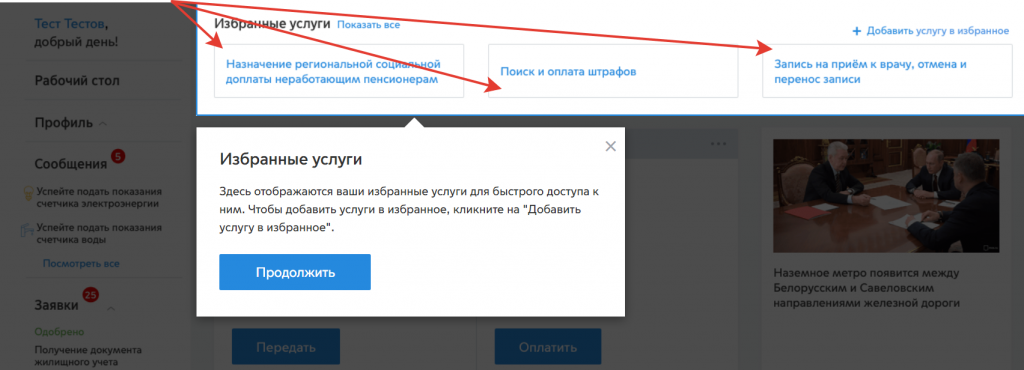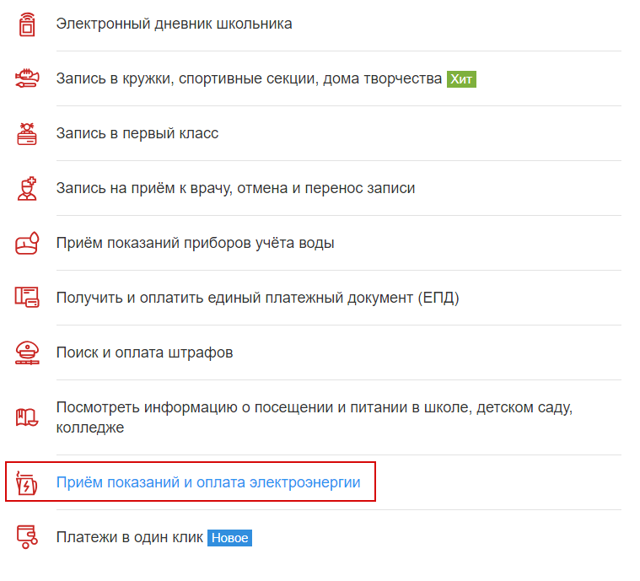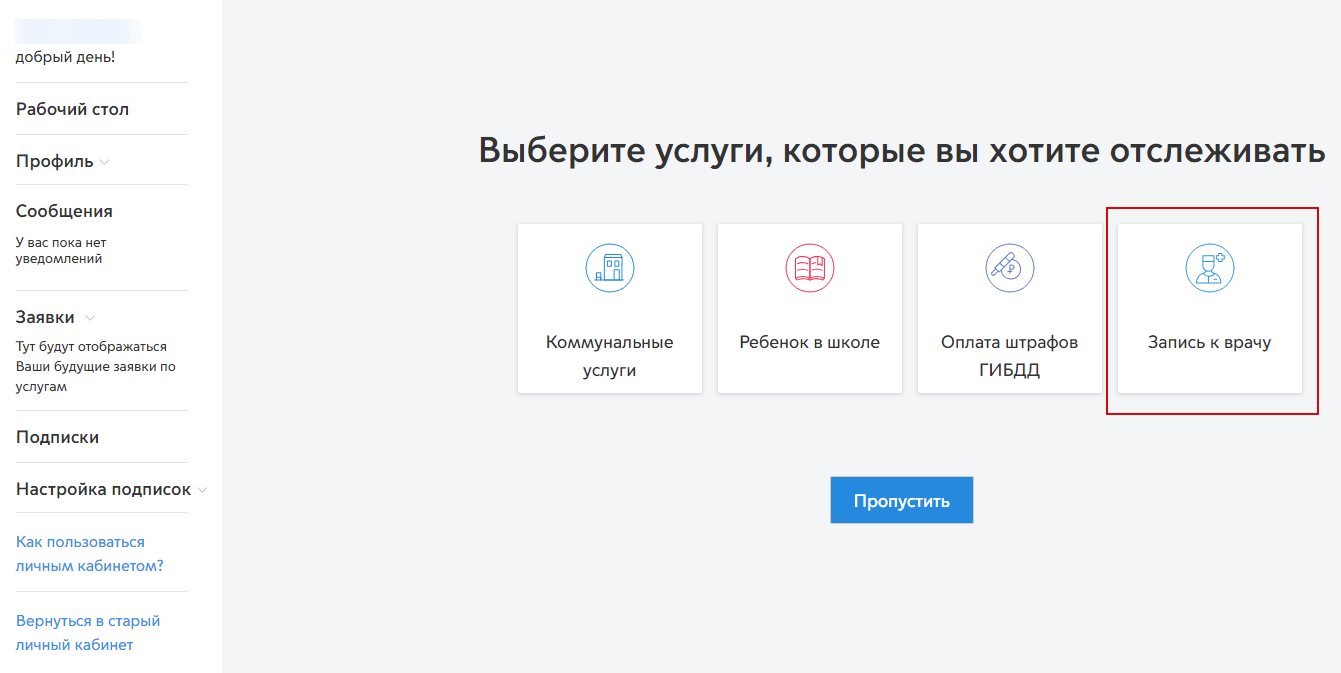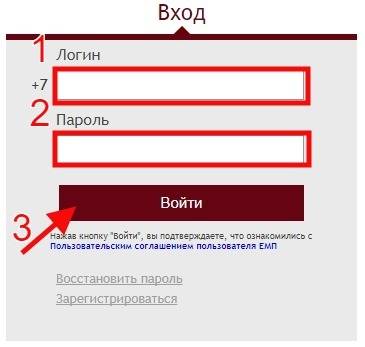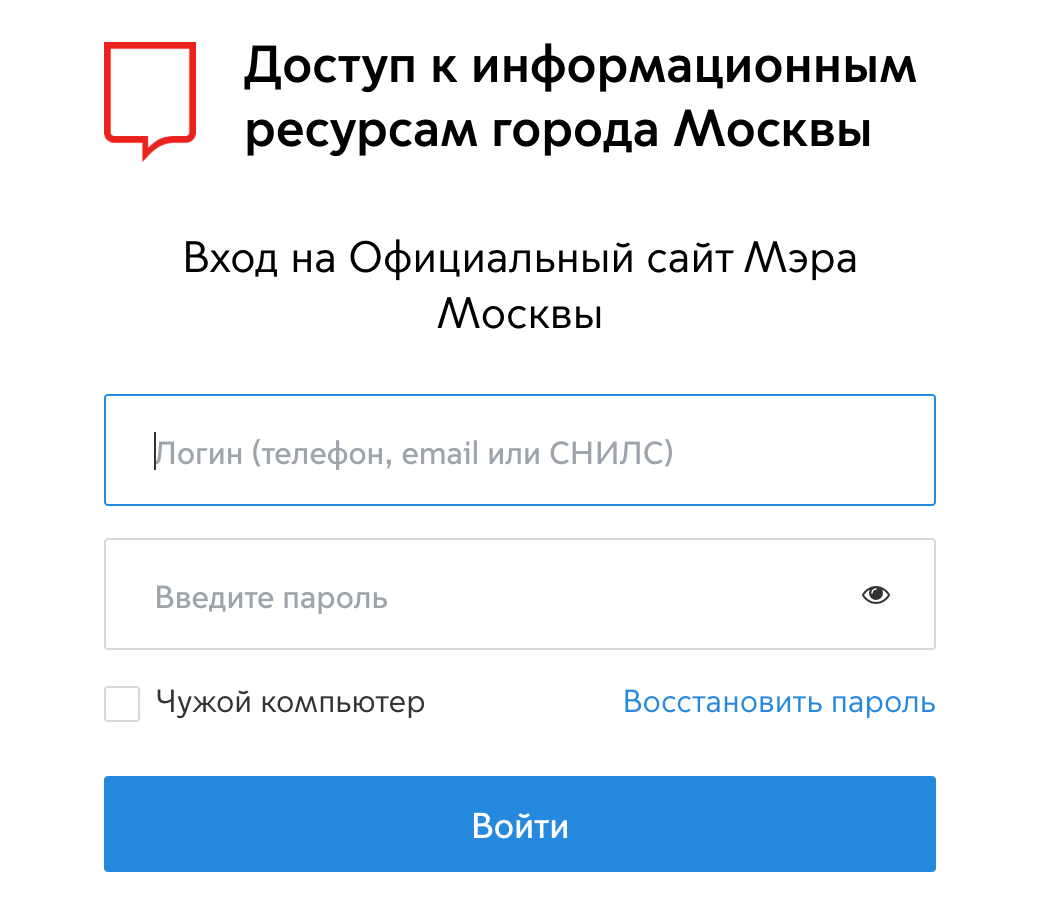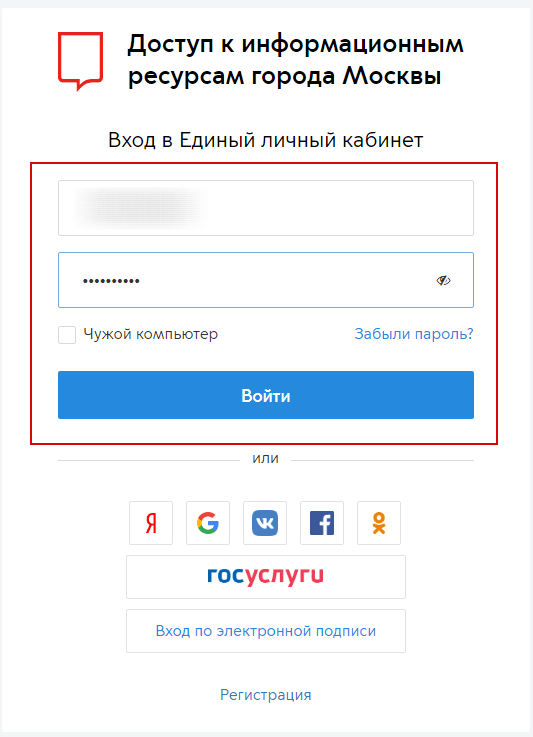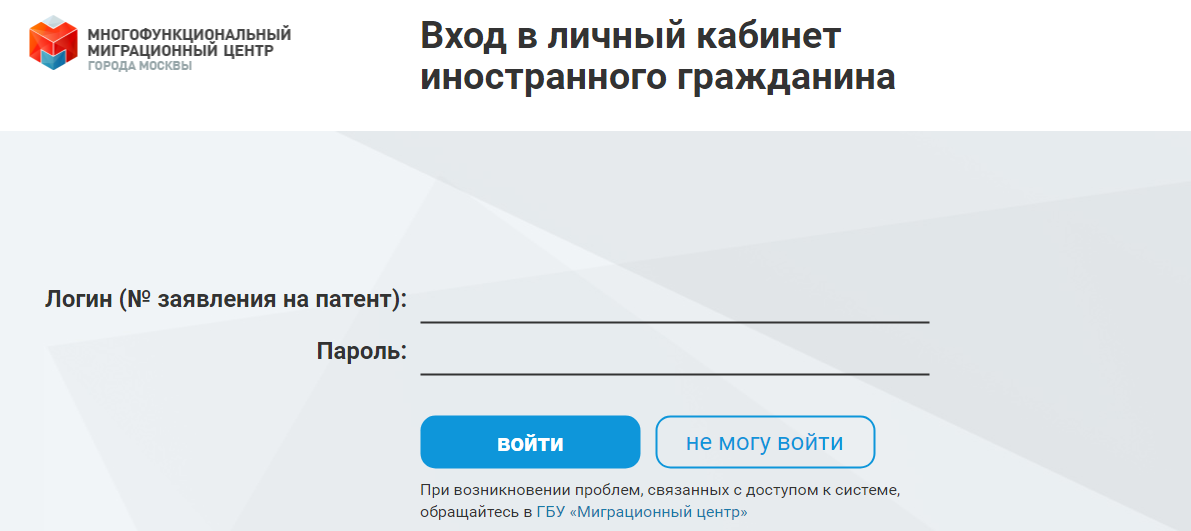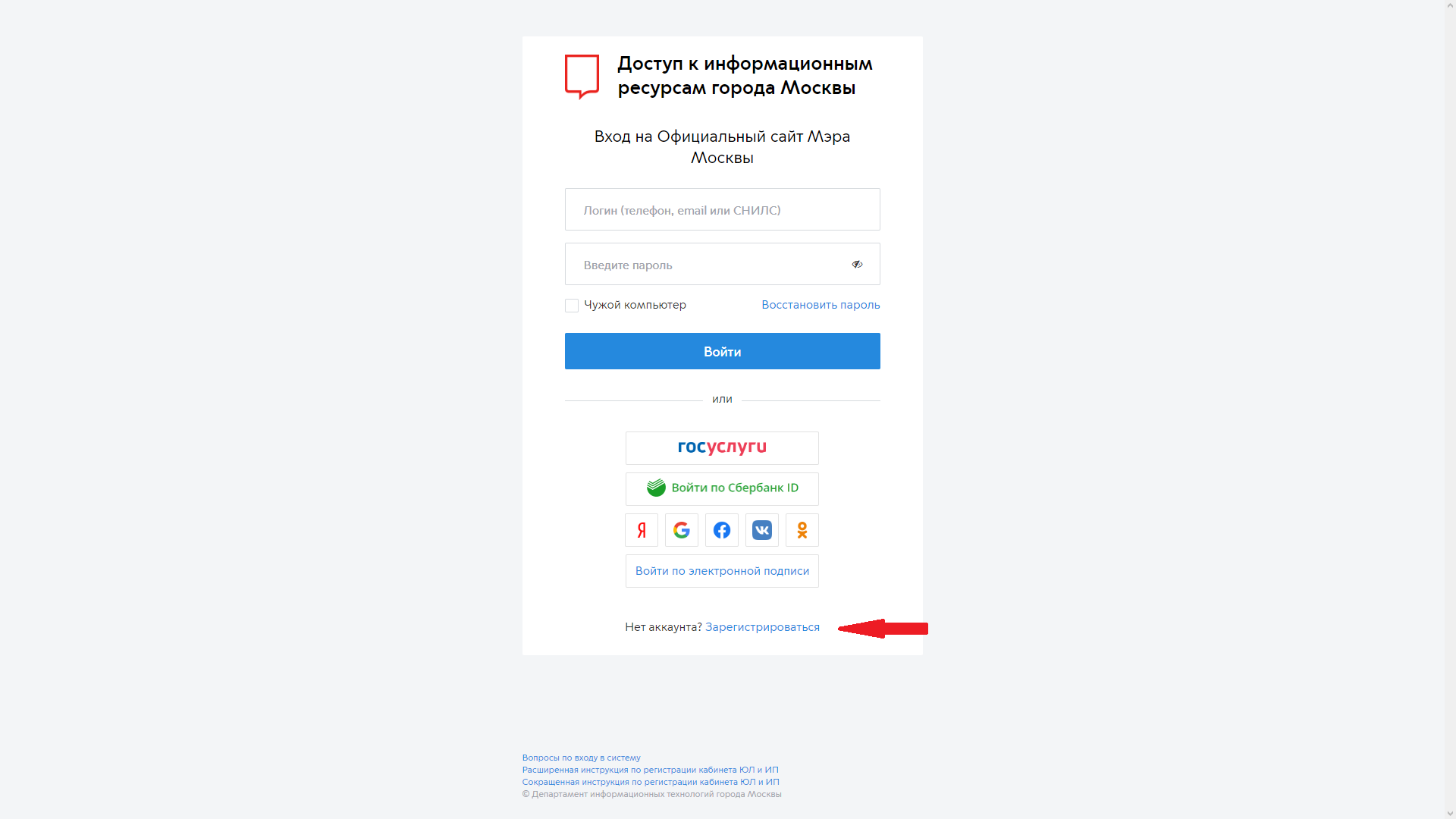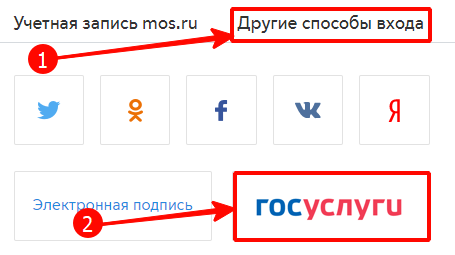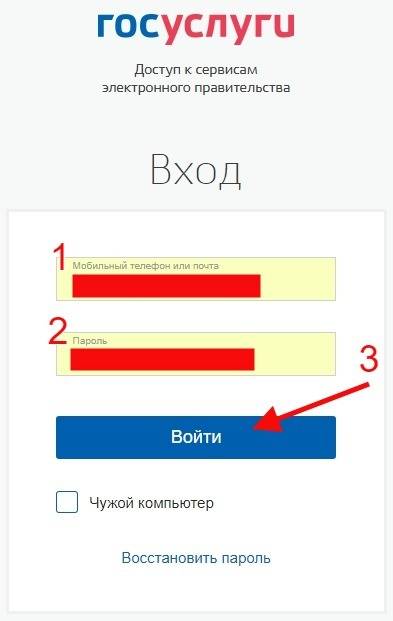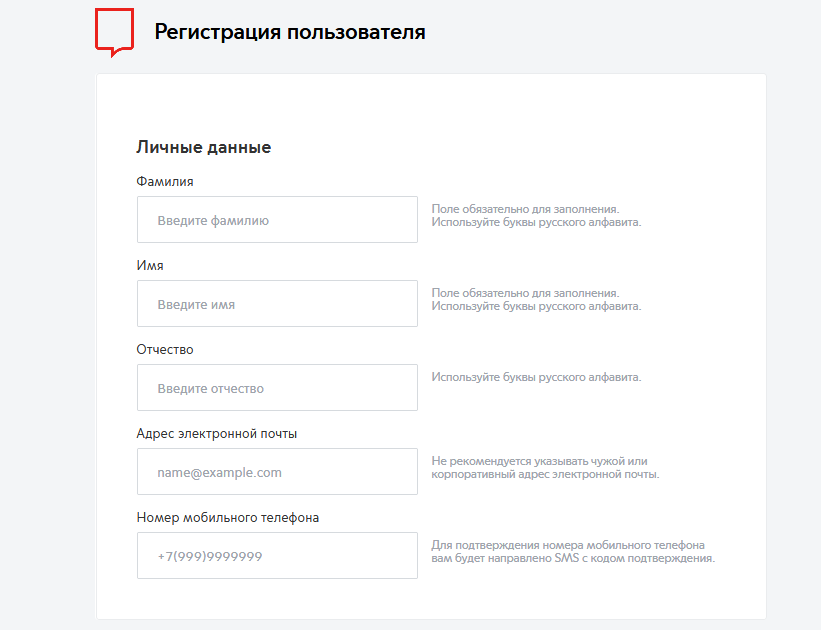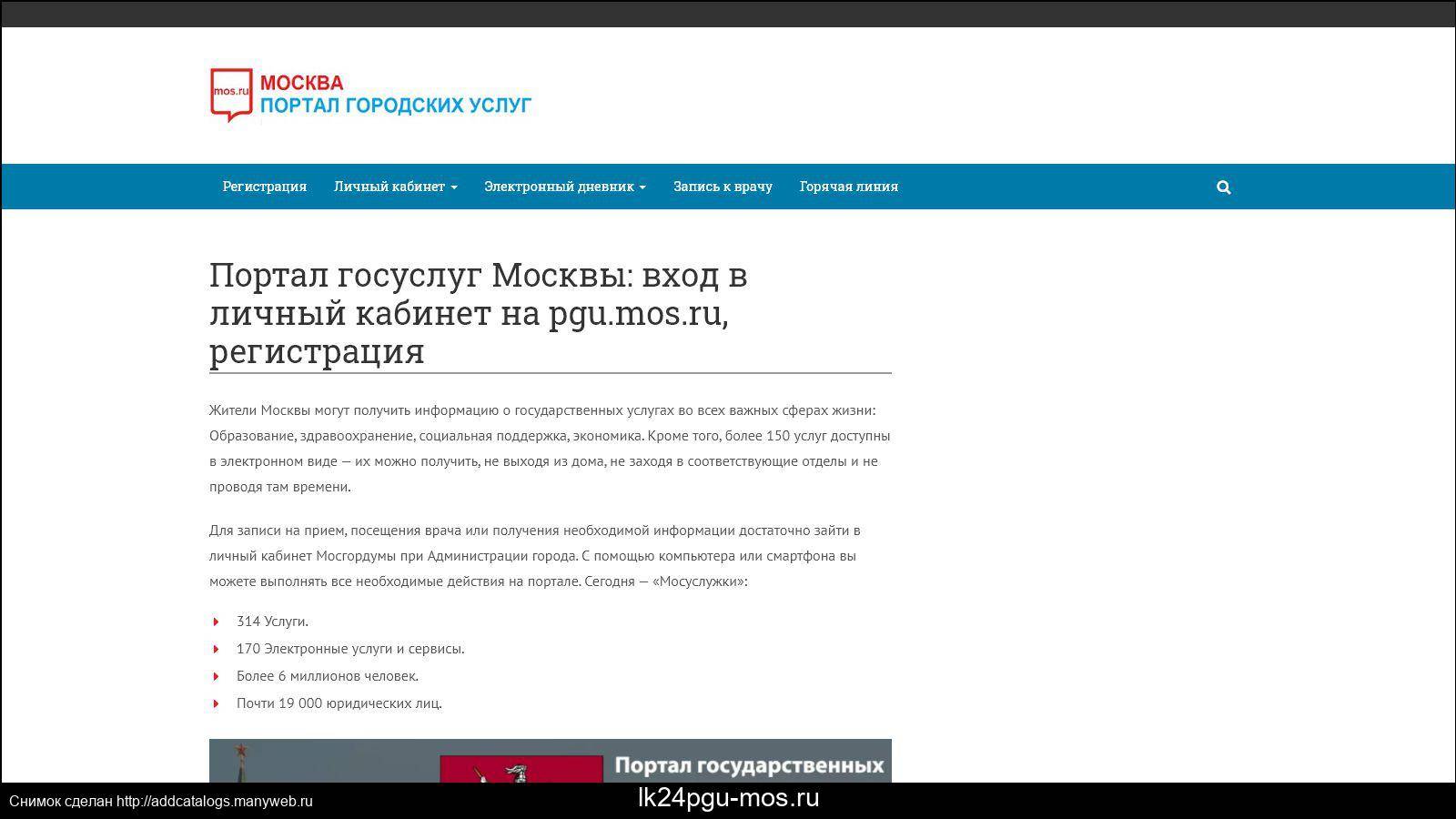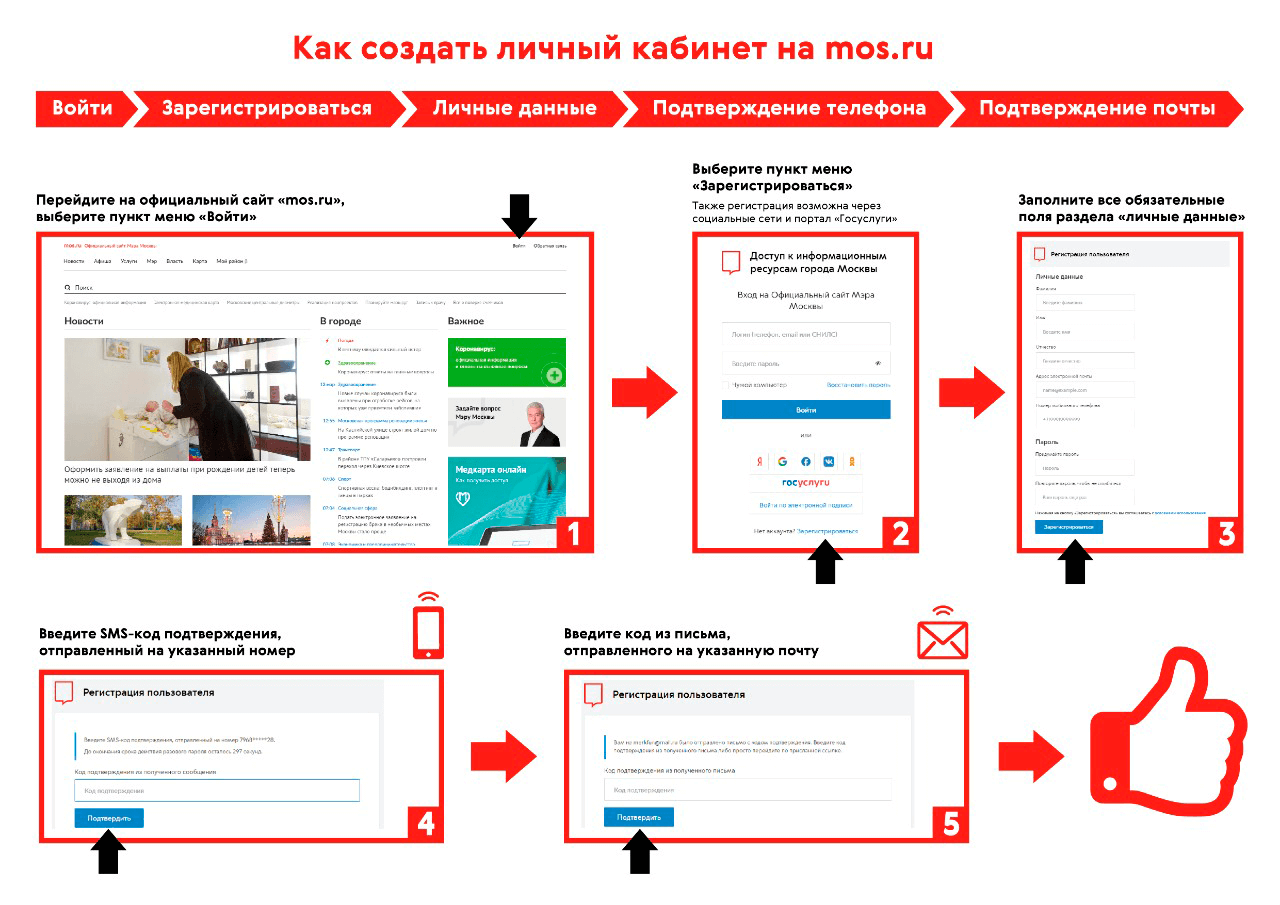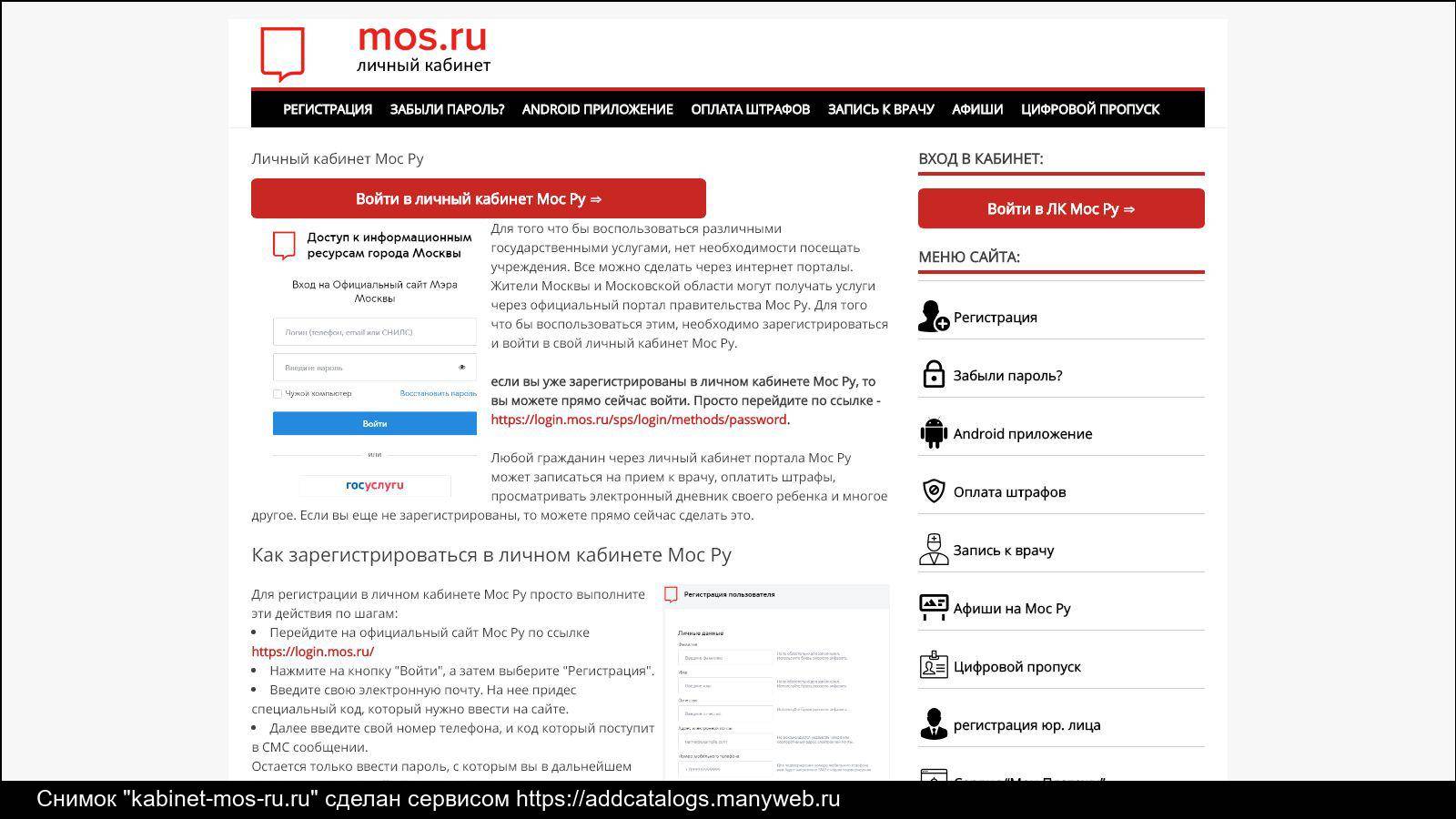Обзор услуг портала для юридических лиц
На портале mos.ru для юридических лиц доступно более 140 услуг. Для сотрудников одной компании, которые имеют электронную подпись, платформа стала единой площадкой. В ней можно отслеживать заявки на получение госуслуг, видеть данные. За последнее время личный кабинет юридических лиц сильно изменился в лучшую сторону. Интерфейс был оформлен с учётом всех современных требований.
Для бизнесменов в личном кабинете предусмотрены тематические разделы, которые позволяют вводить и сохранять данные об организации и экономить время при подаче электронных заявлений на госуслуги. Для работы на портале mos.ru юридическим лицам и индивидуальным предпринимателям нужно получить электронную подпись.
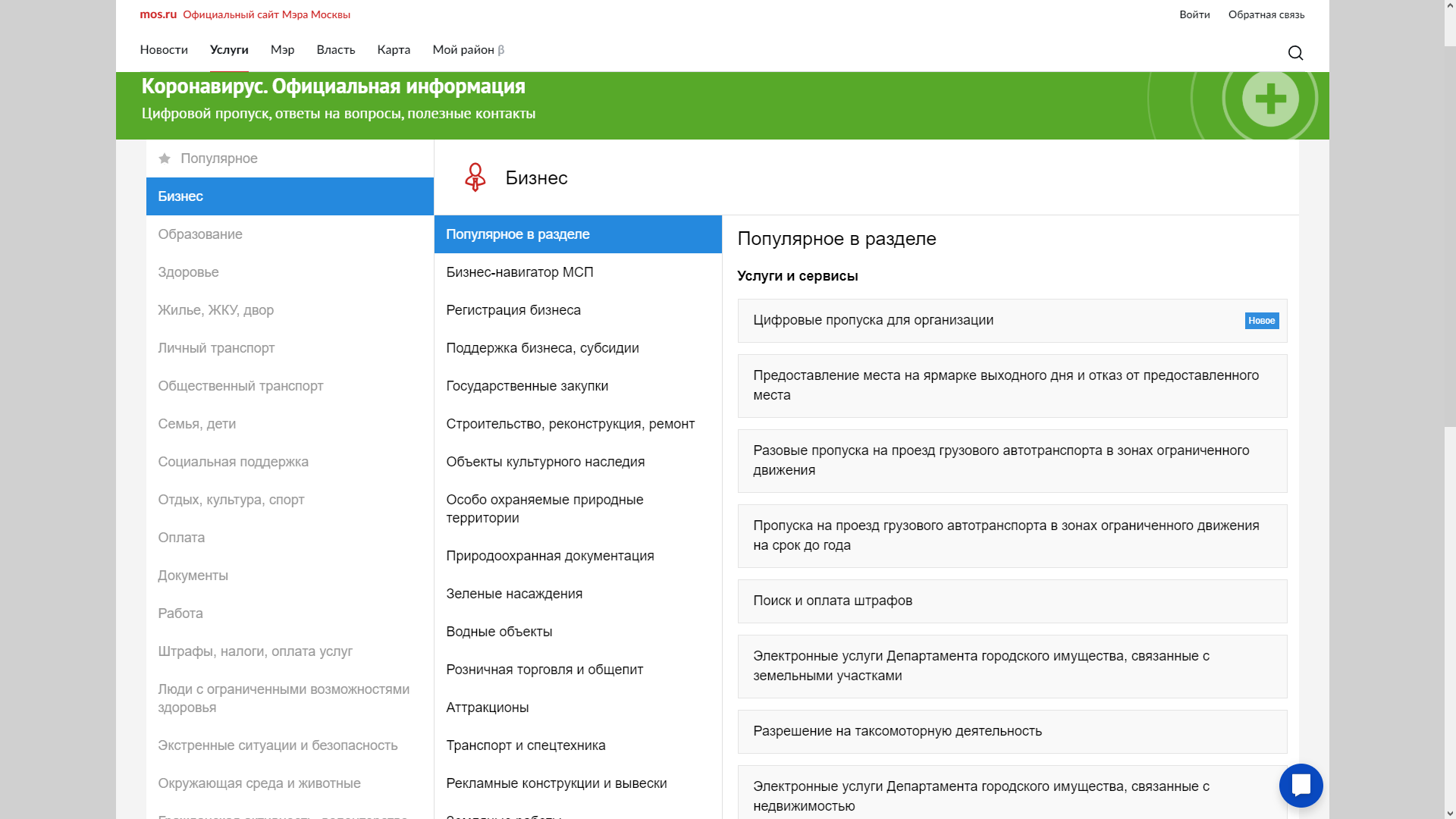 Раздел услуг на портале для юридических лиц
Раздел услуг на портале для юридических лиц
Как зарегистрироваться
Главным условием регистрации на портале является наличие компьютера (планшета, другого устройства) с выходом в глобальную сеть. В поиске следует набрать pgu.mos.ru. Система перенаправит на сайт.
На главной странице следует кликнуть по надписи «зарегистрироваться».
Далее следует заполнить всплывающие поля.
Для этого необходимо иметь некоторые личные данные, которые следует вводить по порядку:
- фамилия, имя, отчество;
- адрес почты (электронной). Нужен в случае утери данных логина или пароля, а также подтверждения действий на сервисе, возможности получения новостей с портала, связи с технической поддержкой сайта;
- логин. Пользователь может по желанию ввести вымышленное имя, с которым ему удобно находиться на портале. Этот пункт можно не заполнять. По умолчанию логином является указанный адрес электронной почты;
- пароль. Двукратное введение пароля в разных строках подтверждает его правильность. При этом количество вводимых символов должно быть более семи;
- введение контрольного вопроса. Вопрос и ответа него выбирается самостоятельно. Можно придумать свой личный вопрос. Это необходимо для восстановления забытых данных, а также для связи с техподдержкой сервиса;
- введение номера личного телефона. Срока не обязательная для заполнения, однако, наличие номера телефона позволяет устранить возникшие на сервисе неполадки. Подтверждение номера при регистрации производится путем отправки смс и введения полученного кода в необходимую строку.
Для окончательного этапа регистрации следует поставить галочку в окне согласия с пользовательским соглашением и нажать на иконку «зарегистрироваться».
На номер телефона или адрес почты поступит подтверждение регистрации на портале ПГУ МОС с кодом, который необходимо будет ввести в соответствующее поле.
Если сообщения с кодами не приходит позже получаса, то можно запросить код повторно.

Инструкция по входу
Войти на портал московских услуг можно двумя способами:
- введения логина, соответствующего пароля, которые указывались во время регистрации на сайте;
- входа через иконку портала Госуслуг, имея подтвержденную запись на Госуслугах.
Зайти в личный кабинет можно, нажав на свою Фамилию, инициалы в верхнем углу главной страницы портала. Далее следует выбрать на рабочем столе своей странички иконку «профиль» и статус своей учетной записи: полная, упрощенная или стандартная.
Для того, чтобы профиль был полный, следует дополнительно подтверждать личные данные:
- в центре услуг;
- на Госуслугах;
- имея соц. Карту москвича.
При входе через федеральный портал государственных услуг данные необходимо вносить в колонках «мои данные». Возможность получения услуг в полной мере допускается в случае введения всех данных, которые запрашивает портал (введение снилс, инн, паспортные данные, полис, водительское удостоверение, адрес, код плательщика коммунальных услуг, номера учета прибора энергии и другие).
Регистрационные данные на портале можно редактировать в случае некорректного ввода, для этого в поле мои данные нажать на иконку «редактировать».
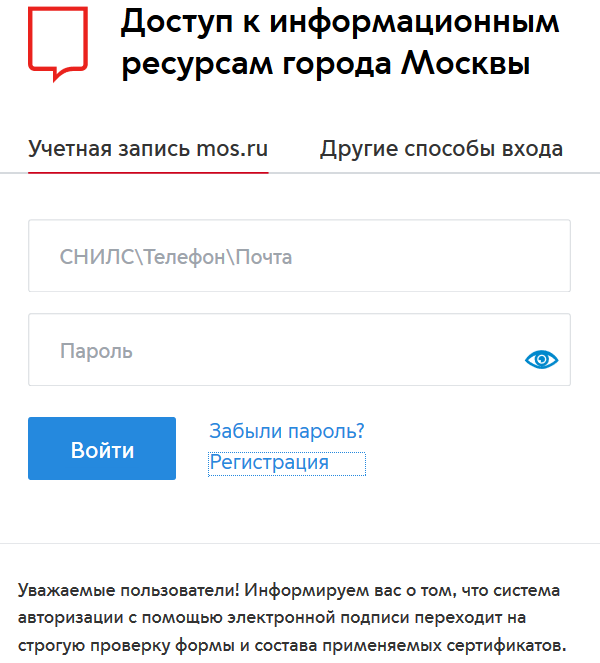
Заполнение профиля и подтверждение аккаунта
Сразу после регистрации электронный кабинет доступен в ознакомительном режиме – новости, информация об услугах, инструкции и так далее. Для использования всех Мосуслуг по максимуму необходимо получить подтвержденный статус профиля. Системой предусмотрено 3 этапа:
- Упрощенная запись. Статус дается после регистрации. Можно использовать простейшие опции, например, передачу показаний счетчика.
- Стандартная. При указании СНИЛС открывается доступ к большему количеству услуг. Например, оплата пошлины, подача заявления на социальную карту и так далее.
- Полная учетная запись. Открывает все возможности портала. Требуется подтверждение с паспортом и СНИЛС при личном присутствии в одном из МФЦ «Мои документы». Узнать адрес ближайшего центра можно здесь https://www.mos.ru/services/centry-gosudarstvennyh-uslug/.
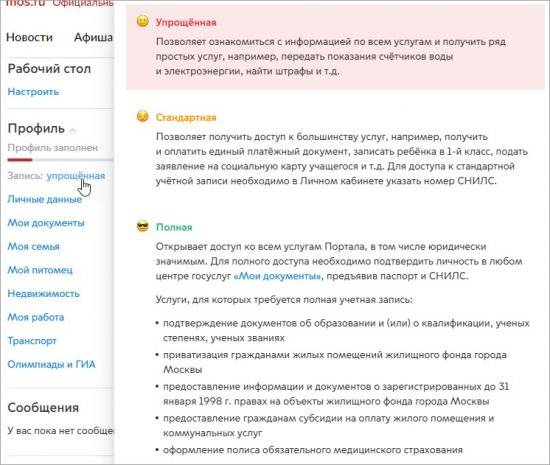
Если данную процедуру можно отложить, то заняться заполнением профиля нужно обязательно – иначе почти все услуги будут заблокированы
В левой части основной страницы обратите внимание на блок «Профиль». Откройте раздел «Личные данные» – здесь вписывается основная информация о пользователе (ФИО, пол, дата рождения, контактные данные)
Можно прикрепить личную и рабочую электронную почту для обратной связи.
Во вкладке «Мои документы» необходимо указать:
- номер и серию паспорта гражданина РФ;
- СНИЛС;
- ИНН;
- Полис ОМС;
- серия и номер водительского удостоверения (при наличии);
- адрес регистрации в Москве.
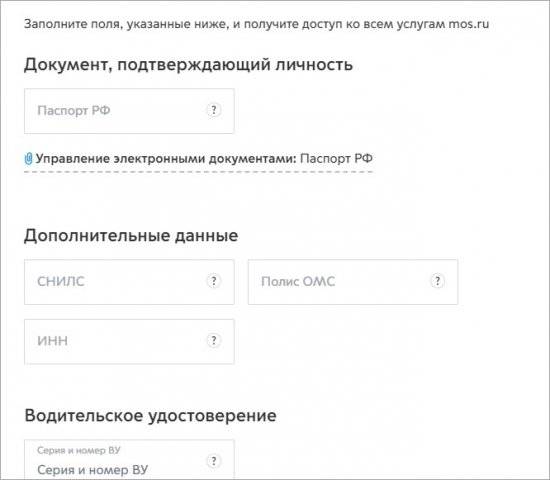
Чем больше полей будет заполнено, тем больше опций откроется. Например, ввод номера полиса ОМС открывает доступ к медицинским услугам.
Далее Мосгосуслуги предлагает добавить в ЛК членов семьи через соответствующую вкладку. Нажмите на иконку «Добавить» и начните заполнение анкеты. Нужно обязательно указать ФИО, дату рождения, родство с этим человеком. Также впишите СНИЛС и полис ОМС. Например, если добавить таким способом своего ребенка, то можно отслеживать его электронный дневник.

Такой же раздел предусмотрен для домашних животных. Во вкладке «Мой питомец» нужно ввести пол, кличку, вид, дату рождения и номер чипа. Актуально для питомцев, на которых имеются документы.
Следом заполняется раздел «Недвижимость», если вы собираетесь решать вопросы с оплатой ЖКХ, приватизацией, страхованием и так далее. Сервис позволяет добавить квартиру, земельный участок или нежилое помещение.

Для получения услуг, связанных с трудовой деятельностью, следует добавить сведения об организации в разделе «Моя работа». Сюда входит юридическая информация, ФИО генерального директора, фактический адрес.
Для владельцев автомобилей предусмотрен раздел «Транспорт». После добавления документов на авто появится одна из популярных функций – проверка и оплата штрафов в ГИБДД. К ЛК можно привязать карту «Тройка».

Отдельным блоком вынесены пункты для добавления участников ГИА или олимпиады. Им может стать член семьи, добавленный к учетной записи. Необходимо указывать код регистрации и номер паспорта, чтобы с помощью этих сведений узнавать результаты олимпиад или экзаменов.
Восстановление пароля
Для пользователей, которые имеют навыки работы на ПК, восстановление пароля не составит особого труда. Это делается с помощью программы для забытых паролей Password Spy ярлык, которой должен быть на рабочем столе.
Запустив программу и нажав в верхнем углу «сканировать пароли», пользователь через несколько минут сможет увидеть список приложений, пароли от которых есть в устройстве.
Пользователи, не разбирающиеся в тонкостях IT-технологий и программного обеспечения, могут обратиться в сервисный центр, в котором им выдавался пароль, и получить поддержку квалифицированного специалиста.
Возможности единого личного кабинета ПГУ МОС РУ
Личный кабинет ПГУ МОС РУ предоставляет пользователям множество полезных функций. Рассмотрим основные возможности личного портала более подробно.
Как внести показания счетчиков в едином личном кабинете
Чтобы внести показания счетчиков в личном кабинете ПГУ МОС РУ, необходимо выбрать из списка на официальном сайте «ЖКУ», а затем нажать «Показания счетчиков Москва».
Далее найдите в личном кабинете ПГУ МОС РУ значок, который указывает на прием показаний конкретного счетчика, затем укажите достоверные показания, проверьте информацию и нажмите «Отправить». Вносить показания рекомендуется до 3 числа каждого месяца. При необходимости вы можете посмотреть историю внесенных показаний.
При передаче показаний в соответствующем разделе личного кабинета вы можете ввести сумму оплаты воды или электроэнергии, чтобы сразу оплатить коммунальные услуги с помощью банковской карты. Все манипуляции на сайте очень просты и интуитивно понятны.
Как записаться на прием к врачу в личном кабинете ПГУ МОС РУ
Чтобы записаться на прием к врачу через личный кабинет ПГУ МОС РУ, нажмите «Здоровье» и выберите подраздел «Запись и прием к врачу». Далее система предложит вам указать следующие данные:
- Паспортные данные и номер полиса;
- Врача, к которому вы хотите попасть;
- Желаемую дату и время визита к доктору.
После этого система автоматически покажет вам, какое время для посещения врача вам доступно. Она подберет дату, максимально приближенную к указанной вам. Когда вы определитесь со временем, подтвердите свое действие и приходите в соответствии с вашим электронным талоном – врач примет вас без очереди, поскольку за вами уже закреплено время.
Все об электронном дневнике школьника в личном кабинете ПГУ МОС РУ
Как родители, так и преподаватели могут открыть для себя полезные услуги на портале. Так, войдя в систему электронного дневника школьника ПГУ МОС РУ, родители могут:
- Видеть полученные оценки ребенка;
- Видеть, в каких конкурсах ребенок имеет успехи;
- Сравнивать успехи ребенка с достижениями других детей;
- Смотреть, какие места в олимпиадах занимает ребенок.
Для учителей также доступно немало возможностей, в частности:
- Информация по статистике;
- Создание электронных отчетов;
- Общение с коллегами в режиме онлайн;
- Просмотр новостей в сфере образования;
- Заполнение электронного журнала.
Этот сайт помогает учителям совершенствоваться и развиваться в профессиональной сфере.
Как записать ребенка в детский сад или на разные секции через личный кабинет ПГУ МОС РУ
Записать ребенка в детский сад через личный кабинет ПГУ МОС РУ можно сразу же после получения свидетельства о рождении. Для этого войдите в раздел «Услуги и сервисы», а затем – в подраздел «Дошкольное образование». Во вкладке «Детские сады» вы можете заполнить информацию о ребенке, а затем выбрать понравившийся детский сад. Когда ваша заявка будет одобрена ответственным сотрудником, вы получите об этом уведомление в личном кабинете.
Чтобы записать ребенка в какие-либо кружки, необходимо зайти в раздел «Дополнительное образование» личного кабинета ПГУ МОС РУ, а затем выбрать, куда вы хотите записать ребенка. Вам доступны:
- Школы искусств;
- Спортивные школы;
- Дома творчества;
- Спортивные секции;
- Дистанционное обучение.
После выбора подходящей секции, вам необходимо оплатить ее. Для этого:
- Укажите СНИЛС ребенка;
- Выберите счет за услугу детской секции;
- Выберите способ оплаты и введите свои реквизиты.
Как оплатить штраф ГИБДД через личный кабинет ПГУ МОС РУ
Оплатить штраф ГИБДД можно в подразделе «Транспорт», а затем – «Штрафы». Нажмите на кнопку «Поиск штрафов», затем нажмите на интересующий вас штраф, введите ваши реквизиты и дождитесь, пока пройдет оплата. Квитанция об оплате сохранится на портале и при необходимости вы сможете ее распечатать.
Результаты ЕГЭ на портале госуслуг ПГУ МОС РУ
Абитуриенты могут узнать результаты государственной итоговой аттестации через портал МОС РУ. Для этого вам понадобится:
- Код регистрации на ЕГЭ;
- Номер паспорта абитуриента.
Вам необходимо войти в раздел «Услуги», а затем – в подраздел «Образование» и «Среднее общее» в вашем личном кабинете. Далее перейдите в форму «Результаты ЕГЭ». После этого нажмите на кнопку «Получить услугу». В открывшуюся форму введите данные, указанные выше. Перед вами откроется страница, на которой отображены все сдаваемые предметы. Вам необходимо открыть нужный и ознакомиться с результатами.
Возможности личного кабинета ПГУ Мос.ру
Ресурс постоянно совершенствуется. Регулярно появляются новые функциональные возможности, облегчающие повседневную жизнь. Например, через сайт можно оплатить коммунальные услуги, посмотреть электронный дневник своего ребенка, записаться в поликлинику, оформить визу. Сегодня личный кабинет предоставляет более трехсот различных сервисов и услуг. Чтобы кабинетом было удобно пользоваться, предусмотрены интерактивные подсказки. Они отображаются возле каждой услуги. Также посетителям предлагается справочный раздел с полезной информацией.
Большинство услуг предоставляются непосредственно в личном кабинете, без необходимости выхода из квартиры. Однако некоторые задачи требуют посещения центра «Мои документы» или определенного ведомства. Посетителям сайта предлагается ознакомиться с необходимыми действиями для получения услуги. Здесь указано точное время приема граждан, стоимость обслуживания, перечень необходимых документов. Информация регулярно обновляется сотрудниками системы и остается всегда актуальной.
Личный кабинет mos.ru помогает отслеживать выполнение определение конкретной услуги, записываться в прием, оплачивать стоимость. Персональный раздел удобно структурирован, чтобы посетители сумели быстро разобраться в функционале. Услуги разделены по нескольким вкладкам. Самые востребованные их разновидности располагаются в разделе «Популярное». Здесь можно записываться к врачу, контролировать коммунальные начисления, передавать показания счетчиков и оплачивать счета.
Основные разделы кабинета
- Здоровье;
- Образование;
- Жилье;
- Личные транспортные средства;
- Общественный транспорт;
- Ведение бизнеса.
Чтобы заполнять различные обращения или квитанции, пользователю потребуется предварительно записать необходимую информацию в профиль. Сведения из бланка будут автоматически перенесены. Таким образом, посетитель сможет сэкономить личное время.
Регистрация на портале pgu.mos.ru разрешает авторизоваться в системах «Наш город», «Московский паркинг» и «Автокод». Благодаря этим сервисам пользователи могут пожаловаться на неблагоустроенный двор или проблемы с многоквартирным домом.
Организация разработала мобильное приложение, позволяющее управлять персональным разделом с любого современного телефона. Помимо программы, клиентам предлагается отправлять USSD команды или сообщения. Приложение предназначено для следующих задач:
- Просмотр начислений по коммунальным услугам;
- Передача показаний приборов учета;
- Получение уведомлений о предстоящем отключении горячей воды;
- Просмотр и оплата автомобильных штрафов;
- Поиск эвакуированного авто;
- Проверка легальности деятельности таксомоторной компании;
- Поиск вакансий для последующего трудоустройства;
- Запись в поликлинику;
- Контроль поведения школьника посредством электронного дневника;
- Просмотр меню питания ребенка в образовательном учреждении;
- Получение моментальных уведомлений на телефон;
- Использование интерактивной карты для просмотра ближайших объектов городской инфраструктуры – больниц, аптек, парковок, театров. Возле каждого объекта присутствует расписание работы.
Безопасный выход из личного кабинета после завершения работы на портале Госуслуги
Как выйти из личного кабинета Госуслуг так, чтобы посторонние лица не смогли воспользоваться персональной информацией. Во-первых, нельзя сообщать пароль, а во-вторых, необходимо всегда выходить из профиля
Особенно следует соблюдать осторожность при использовании чужого компьютера
Почему важно соблюдать осторожность при выходе из личного кабинета
Если не осуществить выход из профиля, любой другой пользователь сможет зайти через историю браузера. Особенно такая ситуация возникает, если обозреватель настроен на сохранение паролей.
Злоумышленники, воспользовавшиеся данными из личного кабинета Госуслуг, могут использовать информацию для проведения сделок в сети, воспользоваться номером телефона, адресом проживания или электронной почтой.
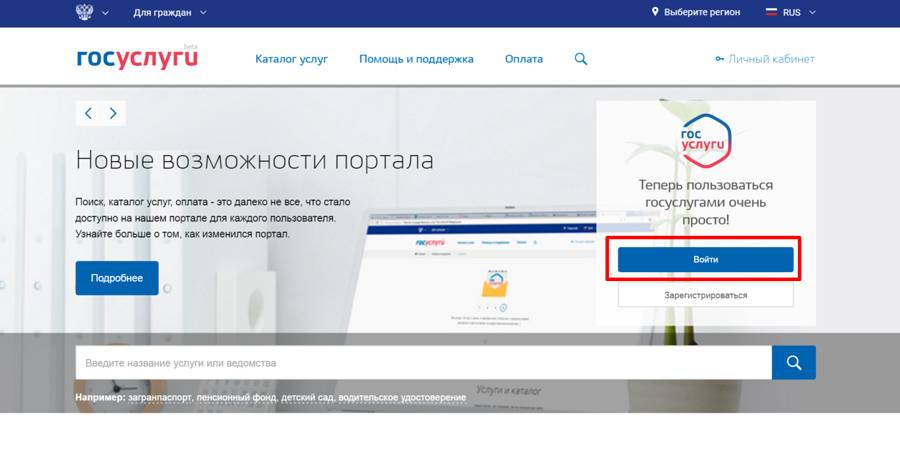
Выход из учетной записи осуществляется нажатием кнопки «Выйти». Неопытным пользователям придется долго ее искать, так как она скрыта под фамилией с инициалами пользователя. Личный кабинет закрывается следующим образом:
- в правом верхнем углу необходимо найти свою фамилию и нажать на стрелочку, которая расположена рядом;
- после нажатия появится строка управления;
- выбрать «Выйти».
Способы входа в личный кабинет
Зарегистрировать аккаунт на портале Mos.ru может каждый житель столицы. Процедура регистрации довольна удобна и проста. После процедуры регистрации, пользователь сможет войти в свой личный кабинет.
Регистрация учетной записи по номеру телефона
Способ регистрации с использованием собственного номера телефона дает возможность гражданину пользоваться собственным личным кабинетом. Данный способ так же открывает доступ ко всем возможностям учетной записи и официальным мобильным приложениям данного сервиса.
После прохождения основной процедуры регистрации учетной записи, пользователю нужно перейти на страницу https://mosapps.mos.ru/lk/login, где требуется ввести указанный при регистрации номер телефона и пароль.
Вход в учетную запись при помощи логина и пароля
Для авторизации в учетной записи государственного сервиса Mos.ru так же действенен и стандартный способ входа: авторизация по логину и паролю.
Отмечается, что использовать для авторизации можно только те учетные записи, которые были указаны в процессе регистрации аккаунта. Чтобы войти в личный кабинет, нужно перейти на страницу авторизации, выбрать способ входа по логину и паролю. Затем ввести необходимые учетные данные нажать на кнопку «Войти».
После чего система перенаправит пользователя в личный кабинет. Пользователь сможет воспользоваться всем доступными услугами, которые предоставляет данный портал.
Вход в учетную запись с помощью портала Госуслуги
Для жителей столицы так же предусмотрен вход в личный кабинет московского государственного портала через популярный сервис услуг Госуслуги. В данном случае, пользователю требуется войти на страницу авторизации и выбрать Госуслуги в качестве способа входа. После чего ввести учетные данные от личного кабинета Госуслуг.
Вход в учетную запись по электронной подписи
Авторизироваться на портале Mos.ru с помощью использования электронной подписи могут юридические лица, а так же индивидуальные предприниматели, числящееся в налоговом органе в качеств налогоплательщиков. Для входа в учетную запись потребуется перейти на страницу авторизации, где выбрать способ входа по логину и паролю, ввести соответствующие данные.
Пройти в личный кабинет, где нужно отыскать блок «Редактирование профиля», затем в данном блоке пройти процесс регистрации электронной подписи. После проведенных действий пользователь сможет осуществлять вход данным способом.
Вход с помощью социальных сетей
Государственный московский портал Mos.ru, для удобства жителей Москвы, предусмотрел различные способы для авторизации в учетной записи. Одним из таких способов является и вход в учетную запись с помощью социальной сети. Имея страницу в той или иной социальной сети, представленной системой для осуществления авторизации, пользователь может войти в учетную запись через нее. Для этого требуется зайти на главную страницу московского государственного портала, выбрать подходящую социальную сеть и кликнуть по иконке, после чего высветится окно авторизации в данной социальной сети. После ввода данных, система перенаправит пользователя в учетную запись московского портала услуг.
Вход в личный кабинет
Для получения государственной услуги или осуществления записи к специалисту не обязательно простаивать в очередях и тратить свое время. Mos.ru — личный кабинет, войти в который раньше можно было по адресу pgu.mos.ru. Имея подтвержденный аккаунт в системе, москвичи получают доступ к огромному массиву полезной информации, облегчающей жизнь простых граждан.
Как получить услугу на портале Госуслуг Москвы
Для получения сервиса на московском портале Госуслуг pgu.mos.ru необходимо зайти в раздел каталог по адресу https://www.mos.ru/services/catalog/popular/ и выбрать интересующую услугу из каталога, далее заполнить все обязательные поля и отправить заявку кнопкой “Получить услугу”. В качестве подтверждения действия система уведомит вас об успешном выполнении запроса.
Если вы уже подали заявку на одну из услуг и захотели, например, изменить время записи к врачу, то для этого необходимо отменить старую заявку и создать новую с удобным вам временем визита, с учетом наличия свободным мест.
Если ваш профиль заполнен не полностью, то при создании заявки в некоторых случаях может потребоваться внести недостающую информацию о себе. Указать недостающую информацию можно по факту подачи заявки на портале или для удобства указать её в профиле, в разделе “Мои данные”. Добавить можно следующую информацию:
- Данные паспорта гражданина РФ
- Водительское удостоверение
- Налоговая информация (номер ИНН)
- Данные об адресе регистрации в г. Москве
- Адрес места жительства
- Данные для оплаты ЖКУ
- Данные о ребенке (серия и номер свидетельства о рождении, Ф.И.О., дата рождения и пол)
- Полисы ОМС
- Данные об участнике Олимпиады
- Данные о транспорте (автомобиль, мотоцикл)
В случае внесения некорректных сведений их можно изменить в личном кабинете позже. В большинстве случаев внесенные данные о человеке проверяются автоматически и шансы указать неверную информацию минимальны.
The following two tabs change content below.
Марина Аракчеева
В 2017 году окончила Финансово-экономический факультет ФГОБУ ВО «Финансовый университет при Правительстве Российской Федерации». В настоящее время являюсь онлайн-консультантом на сайте cabinet-bank.ru. (Страница автора)
Последние записи автора – Марина Аракчеева
- Держатели карт «Мир» любого банка могут оплачивать автоштрафы на портале госуслуг без комиссии – 26.06.2019
- Сбербанк запускает сервис переводов с кредитных карт – 26.06.2019
- Эвотор: вход в личный кабинет – 26.06.2019
Инструкция по регистрации личного кабинета Мос.Ру
Все организации, как ИП, юр.лица и т.д. должны придерживаться единой инструкции в процессе регистрации личного персонального раздела на Мос.Ру. Для удобства она разделена на этапы.
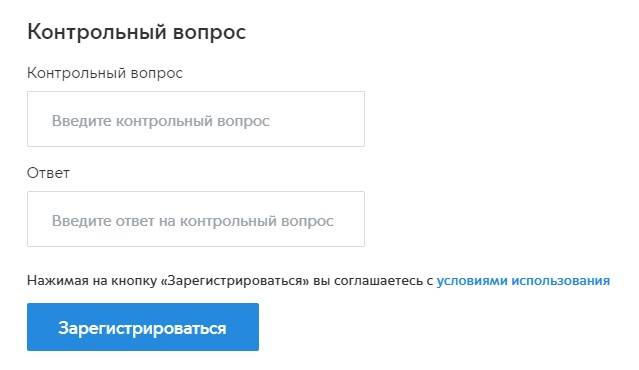
№1. Электронная подпись
На Mos.ru не удастся зарегистрировать ЛК, если отсутствует электронная подпись. Она должна быть квалифицированной, т.е. выданной аккредитованными организациями, у которых на это имеется разрешение. При этом рассматриваются отдельные моменты создания личного кабинета:
- Не обязательно регистрацией личного кабинета занимаются только руководители. Это может быть любой уполномоченный работник.
- После регистрации не обязательно быть предпринимателем, чтобы выполнять определенные действия в ЛК Мос.Ру.
- Не нужно пользоваться личной подписью, ее могут выдавать на момент регистрации работодатели.
№2. Настройка ПО
Чтобы использовать электронную подпись, необходимо установить программное обеспечение, которое будет ее считывать. Для этого используют российские криптографические утилиты (КриптоПро). Также рекомендуется использовать соответствующие плагины, добавлять сайт Мос.Ру в избранные и надежные, и устанавливались браузер Мозила.
№3. Установка сертификата
Личный сертификат электронной подписи при регистрации личного кабинета на сайте мэра Москвы является обязательным. Для начала потребуется вставить в компьютер флеш-накопитель с ЭП. Затем запускается программное обеспечение КриптоПро, через который выполняется установка сертификата.
На этом процедура регистрации считается завершенной.
После регистрации в личном кабинете Юлы можно выбрать подходящий тариф. Новички обычно выбирают базовые, крупные компании – расширенные возможности.
Порядок авторизации после привязки сервисов

После соединения личных кабинетов разных аккаунтов, сервисы начинают работать синхронизировано. Но для совершения веб процедуры необходимо соответствовать обязательным условиям, должна быть регистрация учетной записи Госуслуги и полный статус аккаунта на Мос.ру. Привязка аккаунтов совершается по алгоритму:
- открывают главную страницу Мос. ру;
- выбирают в меню блок «мои данные»;
- переходят к кнопке «привязка к gosuslugi».
Если кнопка находится в неактивном состоянии, значит учетная записи на mos.ru не полная. И предстоит повысить статус. Это сделать просто, нужно дополнить профиль персональными данными – реквизитами паспорта и номером СНИЛС.
А скорость обработки сведений зависит от того, сколько система будет сопоставлять, и проверять данные на достоверность.
Затем через ID Сбер или с помощью логина с паролем, ссылки с кодом, поступившей на электронную почту, все зависит от гаджета, выполняют авторизацию полной учетной записи. Когда процедура удовлетворительно завершится, сразу активируется регистр с привязкой к порталу общероссийских Госуслуг. Нужно повторить навигацию по веб страницам:
- открыть в личном кабинете mos.ru «Мои данные»;
- нажать на кнопку с присоединения к аккаунту gosuslugi.
Активная ссылка сразу соединит функционалы 2-х сервисов.
Выйти на компьютере из Госуслуг
Пользователи, которые постоянно пользуются один и тем же компьютером, не задумываются о безопасности своих данных. Однако в случае если зайти на Госуслуги нужно через чужой ноутбук или компьютер, после активной работы нужно выйти из личного кабинета. Закрытие вкладки или браузера не дает нужного результата, так как в кэш сохраняются все сведения. Желательно изначально открывать сайт в режиме «Аноним», в таком случае выход осуществляется сразу после закрытия вкладки, а в истории даже не будет отображено посещение этого ресурса.
В остальных случаях необходимо выйти из учетной записи. В верхнем правом углу можно увидеть фамилию и инициалы пользователя. Необходимо нажать на стрелочку рядом с именем. После этого под именем откроется небольшое меню данных. Достаточно нажать на кнопку «Выйти», которая находится почти под самим именем.

На большинстве браузеров встроена функция автоматического запоминания логина и пароля для сайта. Поэтому при выходе из Госуслуг на чужом компьютере необходимо будет также почтить кэш через настройки браузера. При чистке не забудьте поставить галочку возле пункта «Логина и пароля», иначе эта информация сохранится и получить пароль сможет любой человек, который имеет доступ к этому компьютеру.
Работа с услугами
Получить полный список услуг можно как через главную страницу сайта www.mos.ru, так и в личном кабинете. Рассмотрим их подробнее.
Все категории
К предоставляемым услугам для клиентов относятся следующие категории:
- Бизнес. Можно регистрировать или закрывать собственное дело, подавать заявление на строительство, регулировать вопросы с торговлей, общепитом и так далее.
- Образование. Запись на дошкольное, среднее, высшее или дополнительное профессиональное образование. Проверка электронного дневника, оплата курсов, получение результатов экзаменов, оформление карт учащегося.
- Здоровье. Оформление путевок на отдых, прикрепление к поликлинике, запись к врачу, подача заявлений на получение медицинских справок и документов.
- Жилье и ЖКУ. Подача показаний счетчиков, оформление документов на недвижимость.
- Личный транспорт. Парковка, льготы, оплата штрафов, водительские удостоверение, страховка авто и прочее.
- Общественный транспорт. Оформление проездного билета, пополнение карты «Тройка».
- Семья и дети, социальная поддержка. Оплата ЖКУ, помощь пенсионерам, безработным, многодетным, малоимущим семьям.
Избранное
На рабочем столе единого личного кабинета составляется список избранных услуг, которыми вы будете пользоваться чаще всего. Для этого сделайте следующее:
1. На главной странице нажмите «Добавить услуги».
2. Из списка выберите одну опцию и нажмите «Добавить».
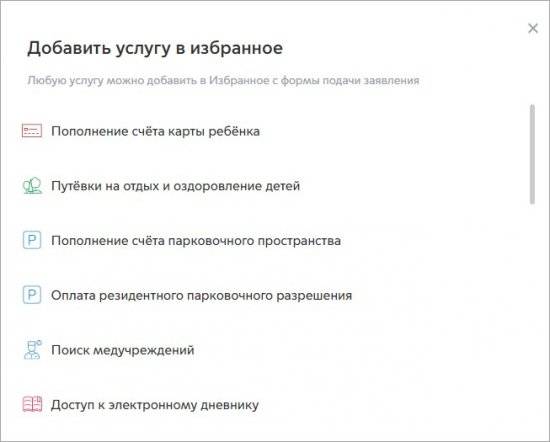
3. Вернитесь на главный экран. В блоке «Избранные услуги» появится иконка для перехода к данной опции. Работа с услугой начнется с этапа заполнения заявки или загрузки документов.
Популярные услуги
Рассмотрим несколько популярных функций сервиса.
Разберемся, как передать показания счетчика за воду:
- Выберите услугу в ЛК.
- Укажите код плательщика с квитанции и номер квартиры.
- Добавьте сведения счетчика за месяц, который нужно оплатить. В таблице также приведена предыдущая информация.
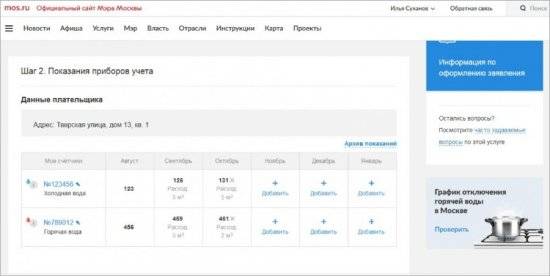
Для перехода к электронному дневнику достаточно добавить школьника в качестве члена семьи и выбрать соответствующую услугу. После чего сервис перенесет вас в отдельную страницу, где представлен сам дневник, анализ успеваемости, расписание, домашнее задание, заметки от учителей и прочее.

Запись на прием ко врачу осуществляется схожим образом:
- Если в профиле есть информация о полисе ОМС, то выберите соответствующую услугу и укажите специализацию врача.
- Выберите поликлинику и врача. Можно ознакомиться с графиком работы, кабинетами и найти место на карте.
- Выберите дату и время, нажмите кнопку «Записаться».

Подобным способом осуществляется работа с любыми другими услугами, если вы имеете заполненный профиль.
Is.mos.ru и личный кабинет
- подробная информация об учреждении и сферы деятельности;
- интерактивная карта с указанием местоположения Дирекций ЖКХиБ и ГКУ ИС по округам и районам;
- инструкции по получению ЕПД (единый платежный документ), описание способов оплаты;
- инструкция по передаче показаний счетчиков;
- контактная информация для сообщения о фактах коррупции (телефон 8-495-221-39-30 и почта guis-info@dom.mos.ru);
- ссылки на городские ресурсы и пресс-центр.
Также на портале имеется форма обратной связи через сайт. Для доступа к ней нужно кликнуть по иконке письма в левом нижнем углу и заполнить анкету.
Через главную страницу сайта можно перейти к личному кабинету mos.ru в разделы, связанные с передачей показаний и оплатой жилищно-коммунальных услуг. Переход осуществляется с помощью следующих кнопок:
- Электронный ЕПД. Загрузится страница с таблицей платежных документов по ЖКХ.
- Передача показаний счетчиков. Откроется страница с услугами из раздела «Жилье, ЖКУ, двор». Останется выбрать один из вариантов, например, прием показаний приборов учета воды или электроэнергии.
- Оплата услуг ЖКХ. Данная ссылка перенесет пользователя на страницу ЛК для внесения суммы. Работает в том случае, если в вашем аккаунте на mos.ru указан СНИЛС.
Если вы не авторизованы в системе, то при нажатии на любую из ссылок сначала откроется страница входа. Авторизовываться в личном кабинете через портал http://is.mos.ru/ нельзя.
Ниже расположен полезный блок «Советник», через который можно узнать адрес Центра госуслуг района, инструкцию оплаты ЕПД, порядок установки приборов учета и другие сведения.

Оформление пропусков
С 15 апреля 2020 года гражданам для передвижения по Москве и Московской области необходимо иметь цифровой пропуск. Получить, продлить, проверить и привязать его можно на сайте мос.ру.
Для этого необходимо зайти в раздел «Каталог услуг» и выбрать «Получение цифрового пропуска для передвижения по территории города Москвы». В открывшейся форме требуется ввести необходимые данные и подтвердить подачу заявки. После этого на экране появится специальный автокод, который нужно записать или сохранить с помощью скриншота.
При оформлении цифрового пропуска автовладельцам требуется указать машины, а пассажирам общественного транспорта номер карты «Тройка» или «Стрелка».
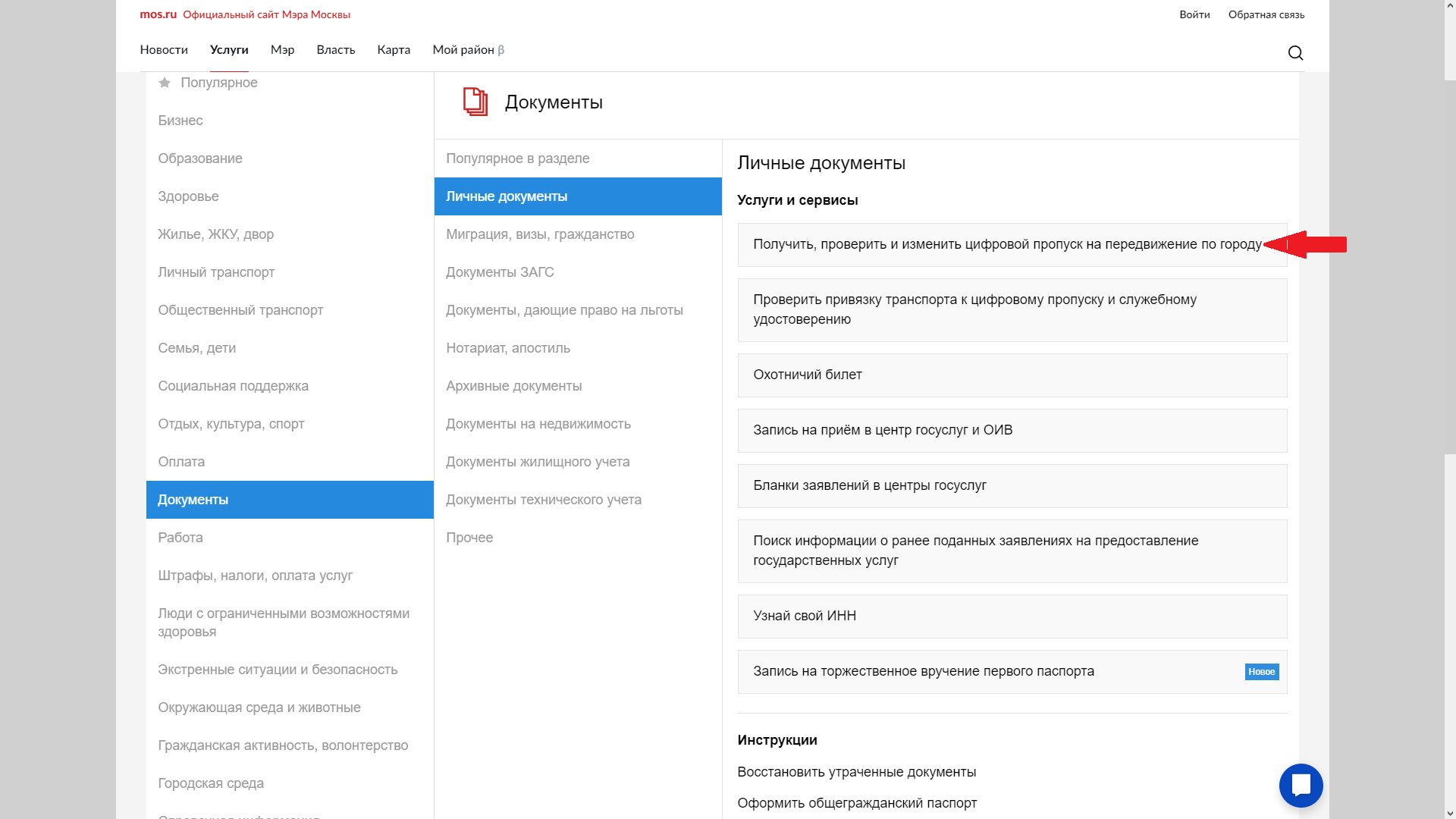 Раздел оформления, проверки, продления пропусков
Раздел оформления, проверки, продления пропусков